魔法変身の背景アニメーションをキーフレームで作ろう
クリップスタジオペイントEXを使い、キーフレームで簡単に作れる特殊効果背景を解説していきます。
最初に
まず基本台紙1920x1080px 350dpi 秒+コマ設定を作ってざっくりですが説明します。
【1】背景を作る
(A)ピンク(B)イエロー(C)中心柱白の3枚のグラデーション画と、放射線に伸ばした(D)白オーロラ画、吹き付け画の(E)ダスト1(F)ダスト2、雲模様画の(G)コア、を1枚、画像を参考にして用意します。※(D・E・F)の背景は描画内容がわかりやすいようにピンクをのせています。
【2】レイヤを組む
先ほど作った「(G)コア画」を時計回り90度回転させた別のものを「(G-2)コア2画」として作っておきます。上から順にレイヤ効果を設定しながら配置します。(D)オーロラ/加算(発光30%)、(E・F)ダスト/加算(発光)、(G)コア1/加算(発光)・(G-2)コア2/加算(発光)、(C・B・A)背景/100%通常、と順に組み上げると写真のようになります。
【3】キーフレームで動かそう
新規タイムラインを作り13秒フレームにします。開始と終了の設定は大事なので決めておきます。今回は開始フレームを0秒+1コマ、終了フレームを13秒+12コマとします。
キーフレームの動きは、(ABC)の背景は固定。(D)オーロラは回転、(E・F)ダストは回転しながら拡大していく動きにします。(G)コア1だけ最初にキーフレームを組んで作ります。不透明度は0%から初めて1秒で100%を繰り返すように13秒でほぼ1回転(359度)するよう設定します。組み終えたら複製したのを(G-2)コア2として、(G)の12コマ目で始まるように(G)コア1を(G-2)コア2が追随する動きにわざとずらします。
(E・F)ダストは初動が遅いので加速させてからフレームを先行させます。(E)ダスト(粒小)の拡大速度は遅く、(F)ダスト(粒大)の拡大速度はそれより速く動かすと奥行き感が得られると思います。
レイヤー枠で見ると最後は画像のような軌跡です。
出来上がると13秒の背景になります。ここにキャラクターを加えるとより効果的になるかと思います。

制作過程の中で自分のイメージ通りになるよう途中何度も見直しながら作ってゆくことがとても大事です。良きクリエイターライフを。















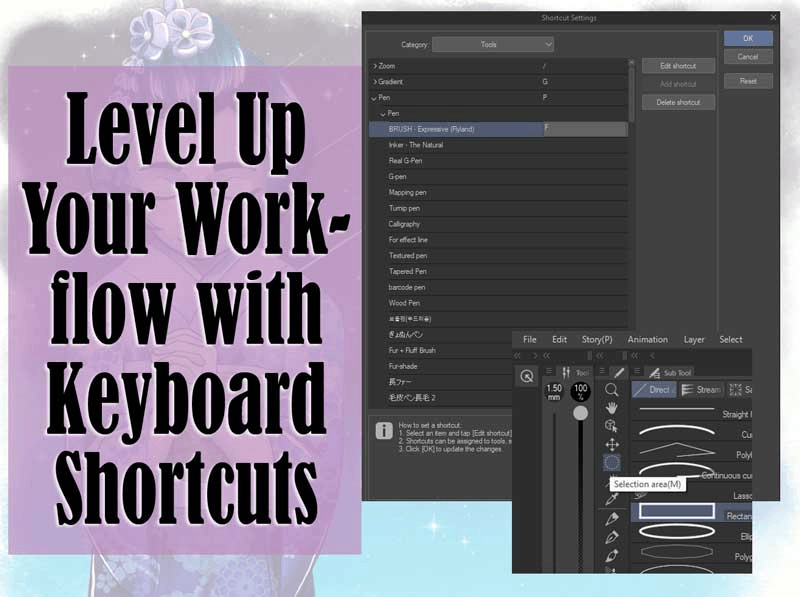





Comentario